エクセルファイルの操作中に異常終了したため、該当ファイルが見当たらず、作業していたファイルを復元したいと思うことはないだろうか。
自動保存を設定している場合は、保存場所のフォルダーから作業ファイルを復元することができる。
今回は、自動保存したエクセルファイルを復元する方法を紹介したい。
自動保存したエクセルファイルを復元する方法
開いている Excel ファイルの「ファイル」タブを選択する。
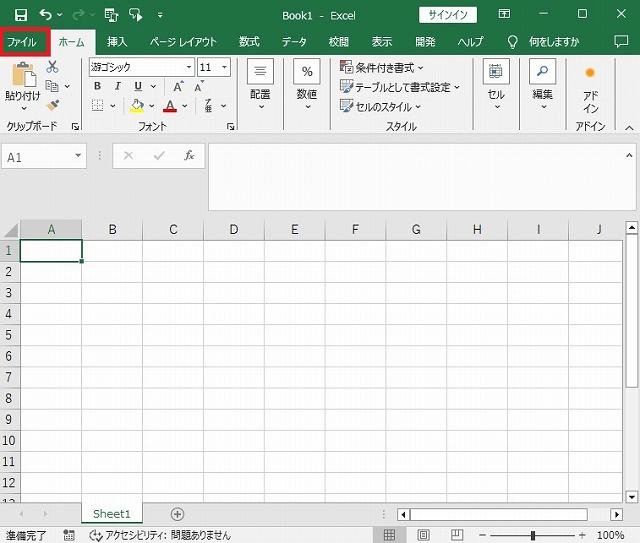
「情報」を選択する。
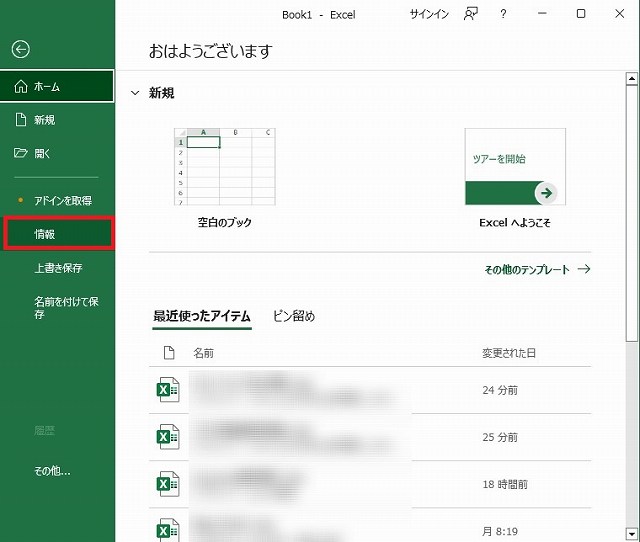
「ブックの管理」をクリックする。
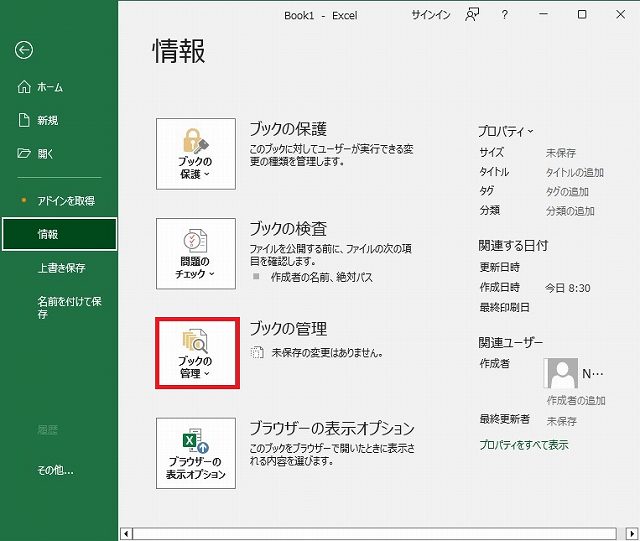
ドロップダウンで表示される項目から、「保存されていないブックの回復」を選択する。
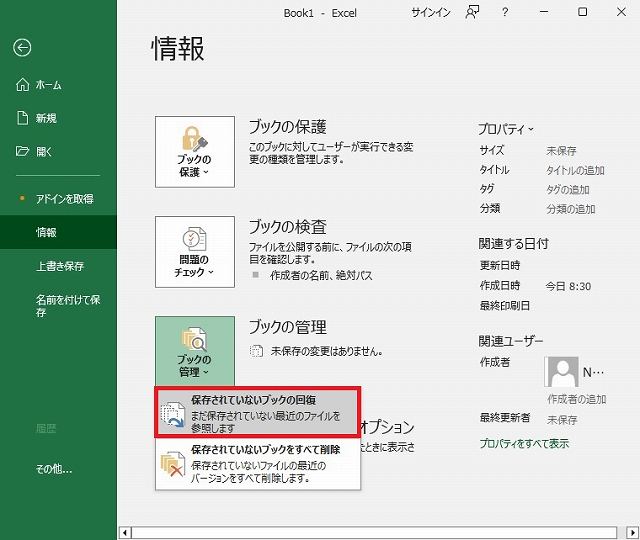
ファイル一覧から、更新日時とファイル名を確認し、該当するファイル (ここでは、例として「Book1((Unsaved-」) を選択してから、「開く」をクリックする。
※自動保存のファイルが保存されているフォルダーパス:「C:\Users\ユーザー\AppData\Roaming\Microsoft\Excel」
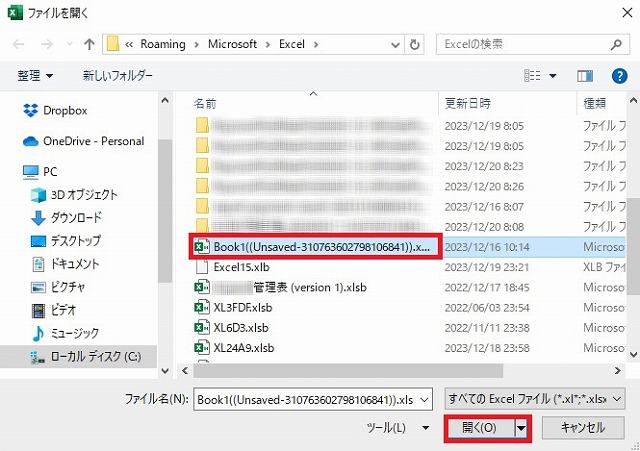
ファイルを開いたあとは、「名前を付けて保存」をクリックし、保存する。
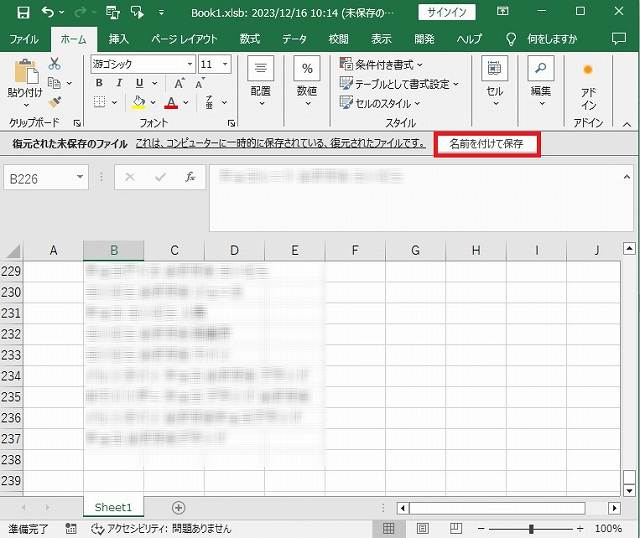

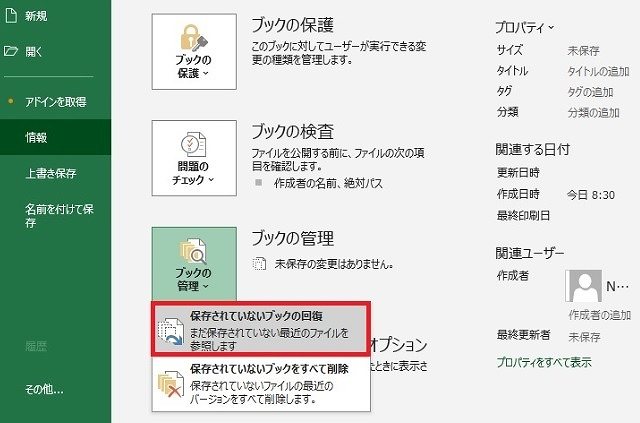


コメント